PPT怎么制作漂亮的时间轴? ppt时间轴的画法
百度经验 发布时间:2020-08-10 16:09:31 作者:脑动力TV频道  我要评论
我要评论
PPT怎么制作漂亮的时间轴?ppt中想要制作一个漂亮的时间轴,该怎么制作时间轴呢?下面我们就来看看ppt时间轴的画法,需要的朋友可以参考下
有时候需要在PPT上展示时间历程,这时就需要绘制时间线,如何才能绘制漂亮的时间线呢?下面我们就来看看使用ppt制作漂亮时间轴的教程。
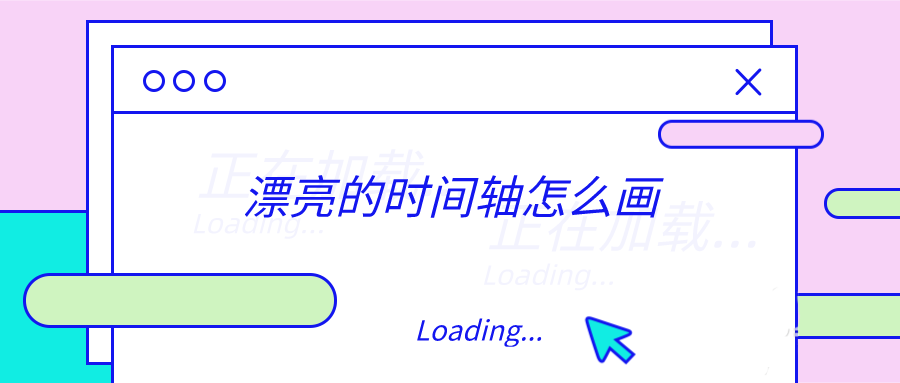
1、首先新建一页PPT,然后设置背景为渐变色。
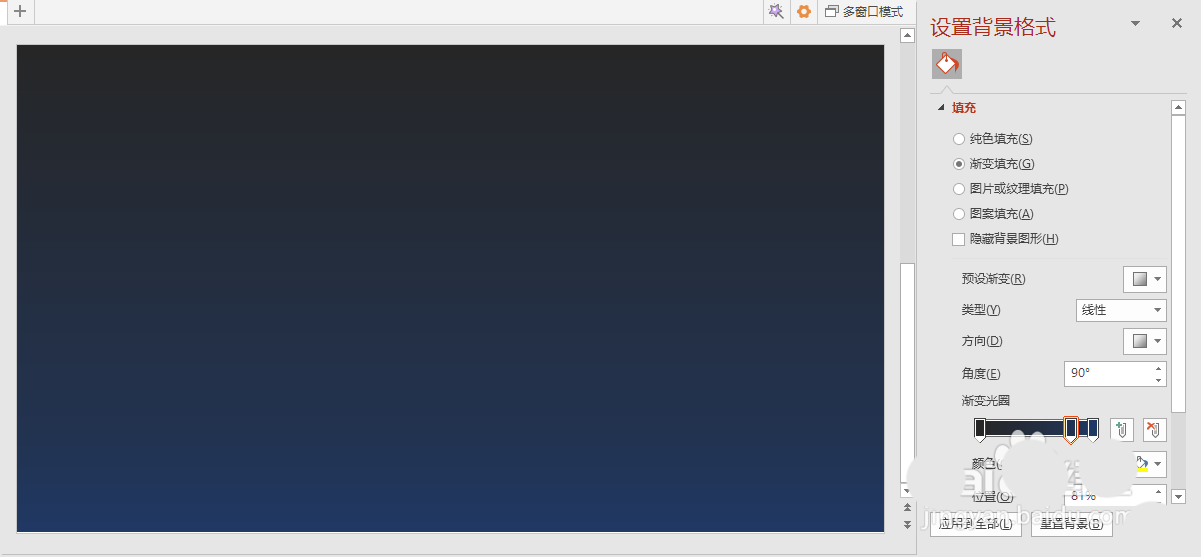
2、在上方栏找到【插入】-【smartArt】,并点击。
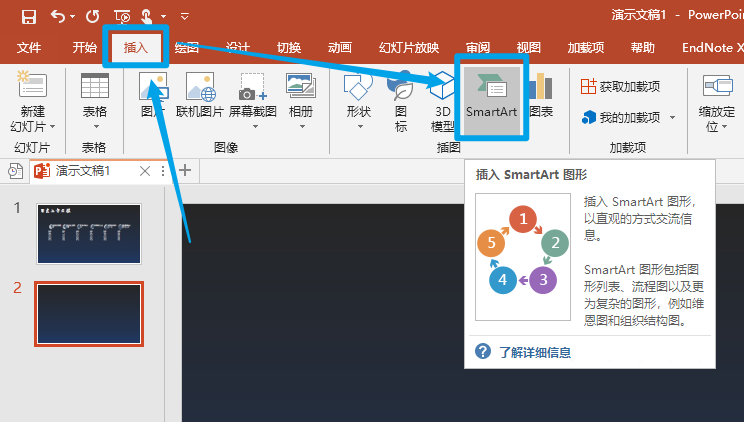
3、在【smartArt】中找到【流程】-【饼图流程】,并点击。
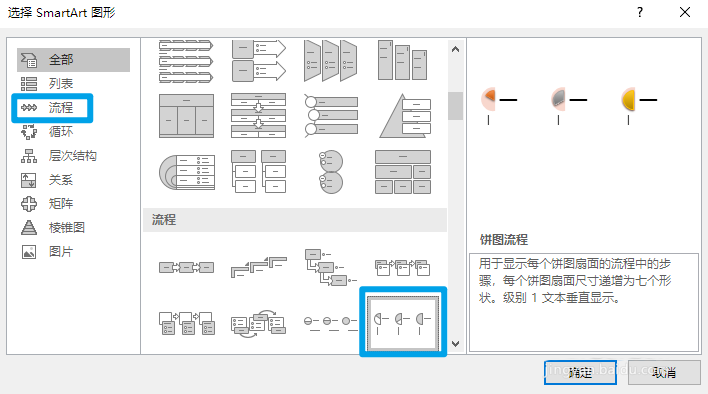
4、插入饼状流程后,找到【设计】-【文本窗格】,把准备好的文案复制进去。按【Tab】键可以缩进层级。
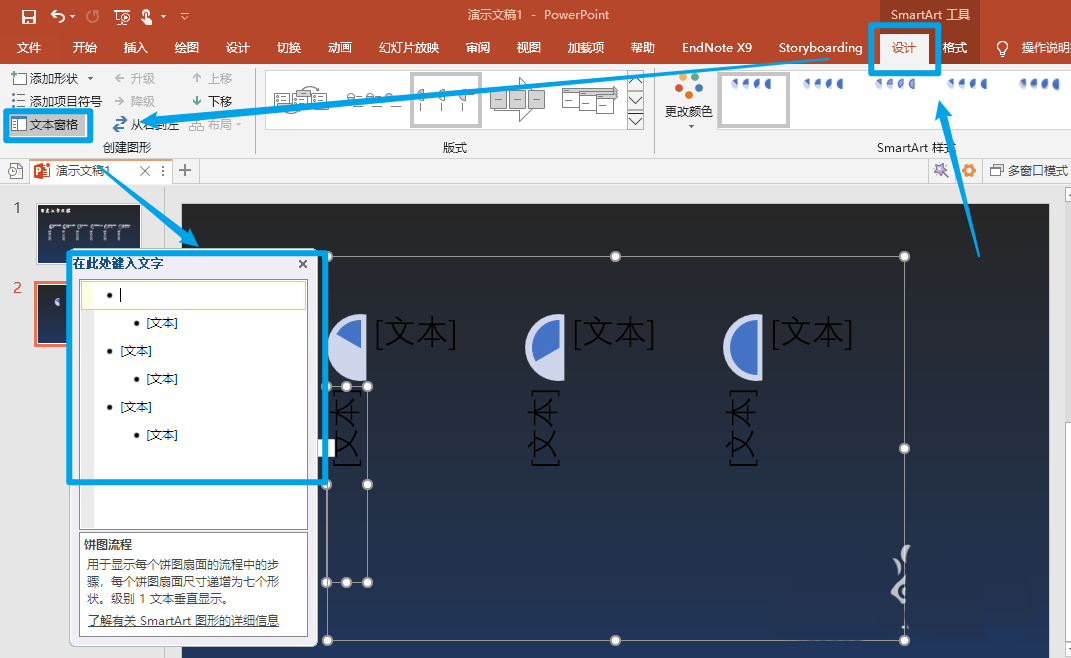
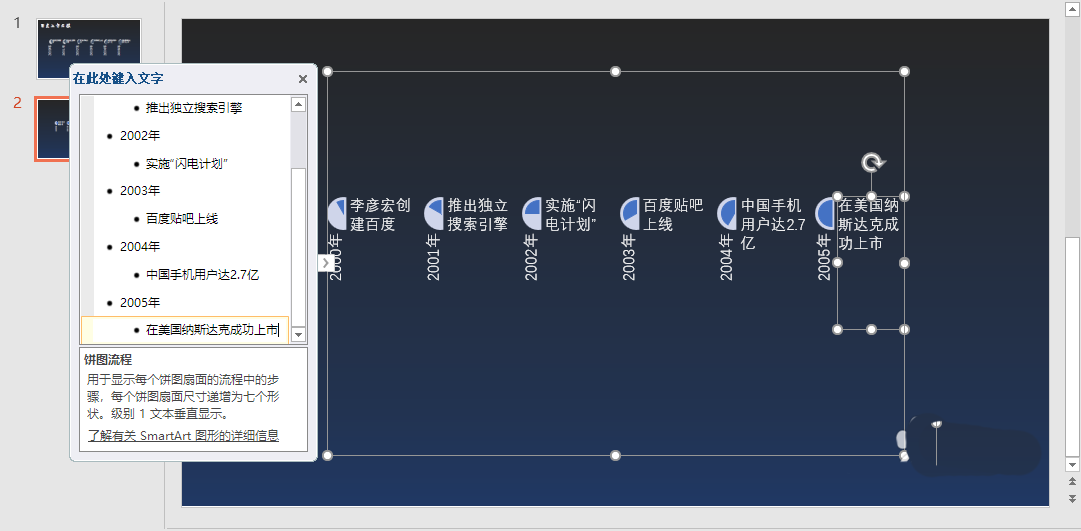
5、在【设计】-【更改颜色中】,我们可以选择合适的主题。但此时文字颜色也会随之改变,如何修改文字颜色呢?
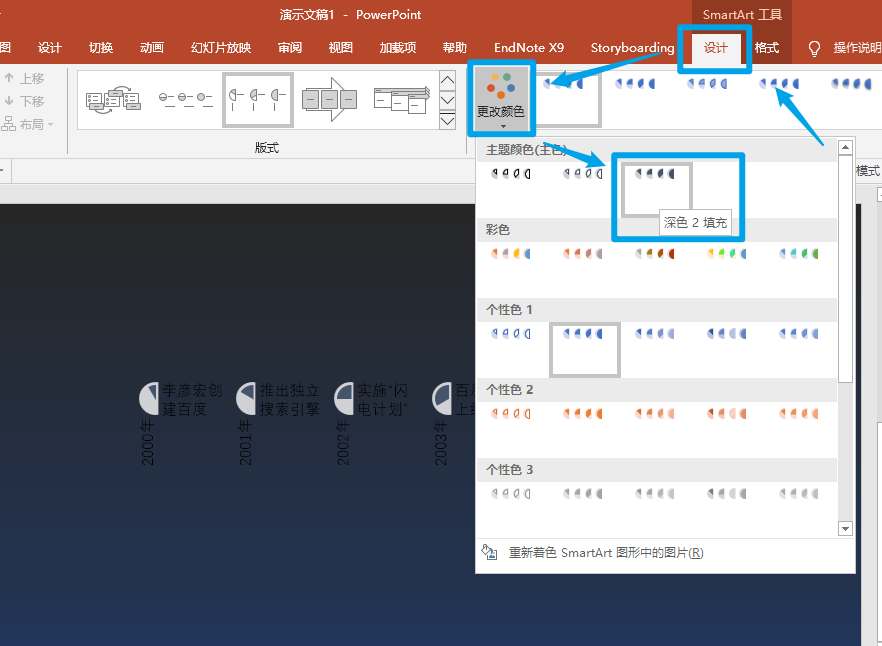
6、打开【文本窗格】,选中所有的文字,然后点击【开始】-【字体颜色】,设置字体颜色为灰色,和黑色背景形成鲜明对比。
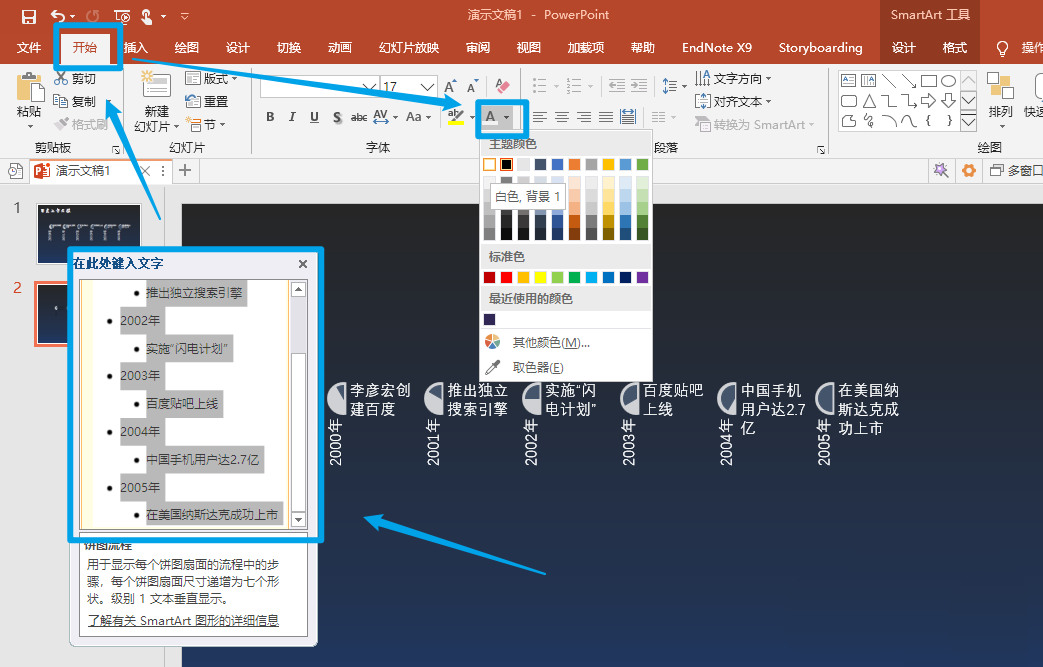
7、然后根据想要的效果进行微调,添加标题等内容。制作完毕的时间线图如下图所示。
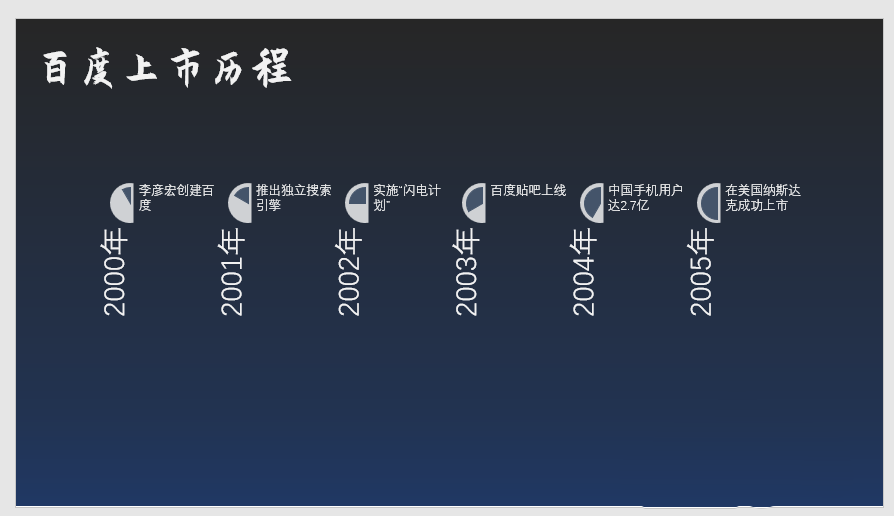
以上就是ppt时间轴的画法,希望大家喜欢,请继续关注脚本之家。
相关推荐:
ppt怎么绘制小红旗样式的时间轴? ppt时间轴模板的制作方法
相关文章
 wpsppt中怎么制作旅游业展示图文排版?wps中想要制作一个适合旅游业的图文排版,该怎么制作才能突出主图呢?下面我们就来看看详细的教程,需要的朋友可以参考下2020-07-30
wpsppt中怎么制作旅游业展示图文排版?wps中想要制作一个适合旅游业的图文排版,该怎么制作才能突出主图呢?下面我们就来看看详细的教程,需要的朋友可以参考下2020-07-30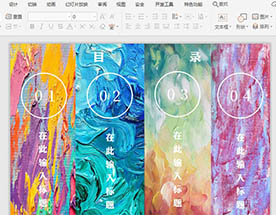 wpsPPT怎么制作漂亮的油墨画风格的目录?wps中想要制作一个油画风格的目录,该怎么制作呢?下面我们就来看看详细的教程,需要的朋友可以参考下2020-07-06
wpsPPT怎么制作漂亮的油墨画风格的目录?wps中想要制作一个油画风格的目录,该怎么制作呢?下面我们就来看看详细的教程,需要的朋友可以参考下2020-07-06 wpsPPT怎么制作黑金主题的商务封面?wps中制作ppt的时候需要一个商务型的封面,感觉黑金色比较适合主题,该怎么绘制黑金色商务型封面呢?下面我们就来看看详细的教程,需要2020-07-03
wpsPPT怎么制作黑金主题的商务封面?wps中制作ppt的时候需要一个商务型的封面,感觉黑金色比较适合主题,该怎么绘制黑金色商务型封面呢?下面我们就来看看详细的教程,需要2020-07-03
wpsPPT怎么设计黑白简约线条封面? wps封面的制作方法
wpsPPT怎么设计黑白简约线条封面?想要使用wps中的ppt制作一个简洁的封面,该怎么制作黑白环形线条封面呢?下面我们就来看看wps封面的制作方法,需要的朋友可以参考下2020-07-02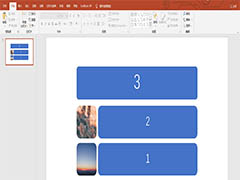 ppt怎么制作图片重点列表?ppt中想要制作一个创意的列表图片,该怎么制作呢?下面我们就来看看ppt创意列表的制作方法,需要的朋友可以参考下2020-06-29
ppt怎么制作图片重点列表?ppt中想要制作一个创意的列表图片,该怎么制作呢?下面我们就来看看ppt创意列表的制作方法,需要的朋友可以参考下2020-06-29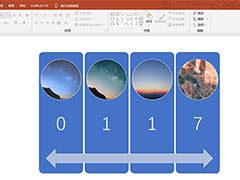 ppt怎么制作连续图片列表?ppt中想要制作一个连续土坯三列表,该怎么制作这个列表呢?下面我们就来看看ppt连续图片列表的制作方法,需要的朋友可以参考下2020-06-28
ppt怎么制作连续图片列表?ppt中想要制作一个连续土坯三列表,该怎么制作这个列表呢?下面我们就来看看ppt连续图片列表的制作方法,需要的朋友可以参考下2020-06-28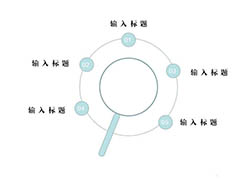 wpsPPT怎么制作放大镜图形的目录样式?wpsppt中想要制作一个放大镜形状的目录样式,该怎么制作呢?下面我们就来看看详细的教程,需要的朋友可以参考下2020-06-24
wpsPPT怎么制作放大镜图形的目录样式?wpsppt中想要制作一个放大镜形状的目录样式,该怎么制作呢?下面我们就来看看详细的教程,需要的朋友可以参考下2020-06-24 wpsPPT怎么制作漂亮的双菱形目录样式?wps中的幻灯片想要制作一个漂亮的双菱形的目录样式,该怎么制作呢?下面我们就来看看详细的教程,需要的朋友可以参考下2020-06-17
wpsPPT怎么制作漂亮的双菱形目录样式?wps中的幻灯片想要制作一个漂亮的双菱形的目录样式,该怎么制作呢?下面我们就来看看详细的教程,需要的朋友可以参考下2020-06-17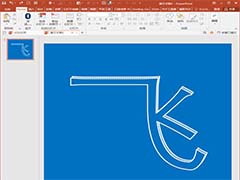 ppt怎么制作立体的粉笔字?ppt中想要直走一个粉笔字,该怎么设计立体的粉笔字体呢?下面我们就来看看ppt粉笔字体的设置方法,需要的朋友可以参考下2020-06-14
ppt怎么制作立体的粉笔字?ppt中想要直走一个粉笔字,该怎么设计立体的粉笔字体呢?下面我们就来看看ppt粉笔字体的设置方法,需要的朋友可以参考下2020-06-14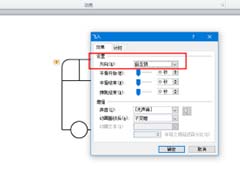 ppt怎么制作移动的客车动画?ppt中想要绘制一辆客车,并让客车行驶,该怎么绘制客车并添加动画效果呢?下面我们就来看看ppt动画的制作方法,需要的朋友可以参考下2020-06-11
ppt怎么制作移动的客车动画?ppt中想要绘制一辆客车,并让客车行驶,该怎么绘制客车并添加动画效果呢?下面我们就来看看ppt动画的制作方法,需要的朋友可以参考下2020-06-11



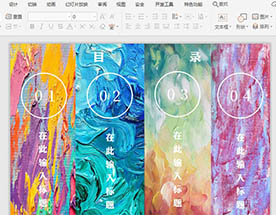

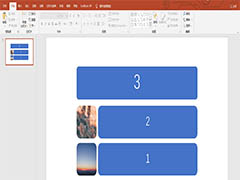
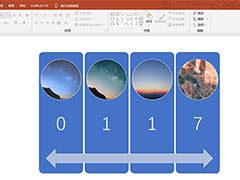
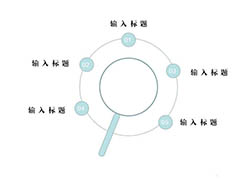

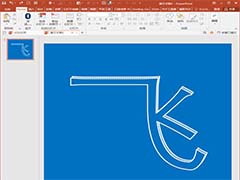
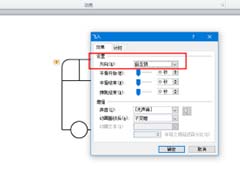
最新评论